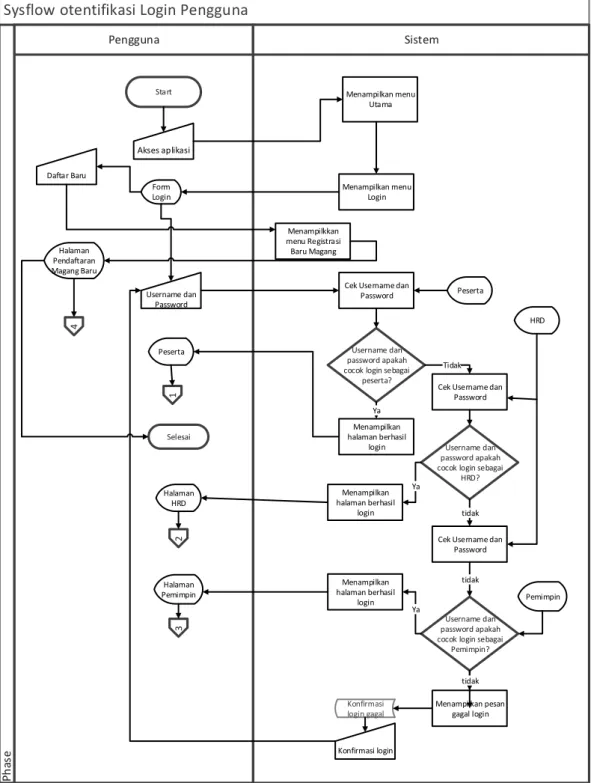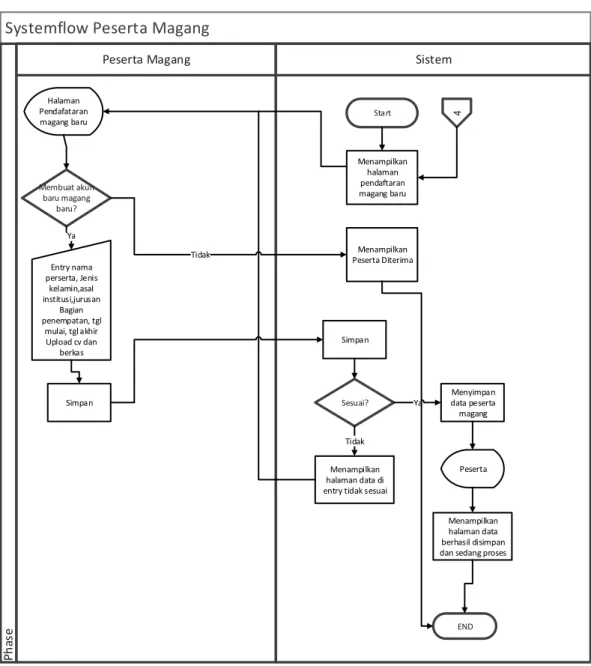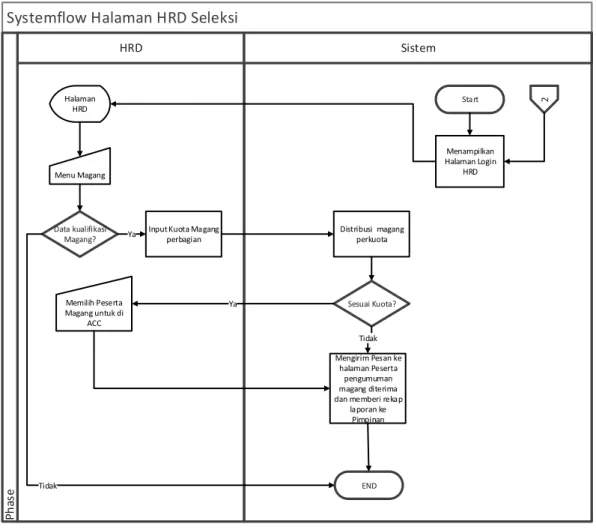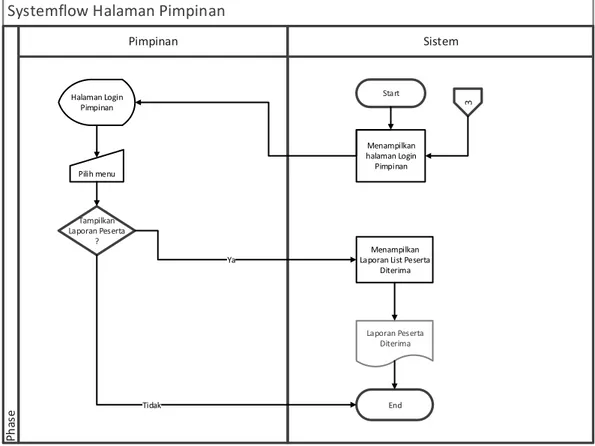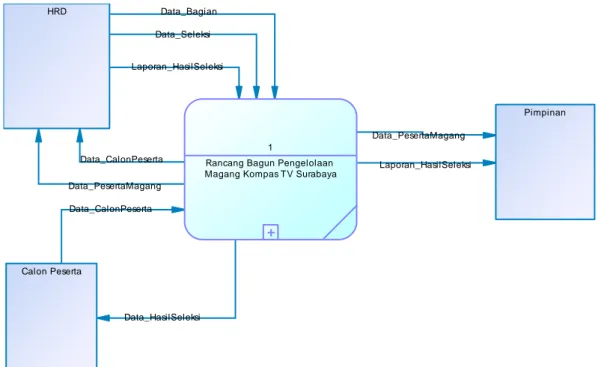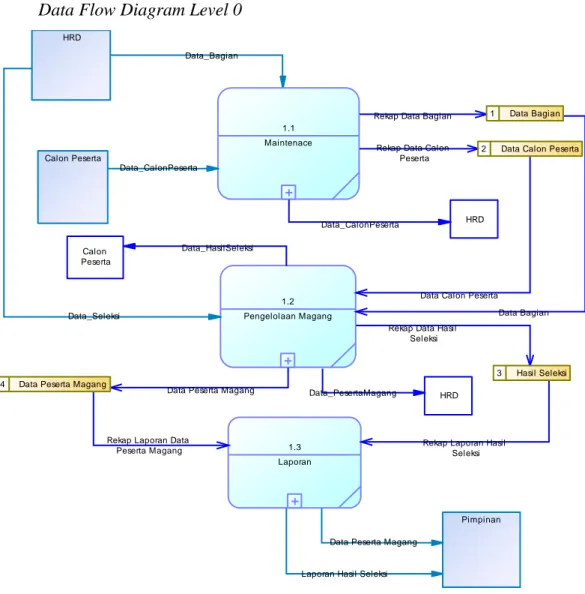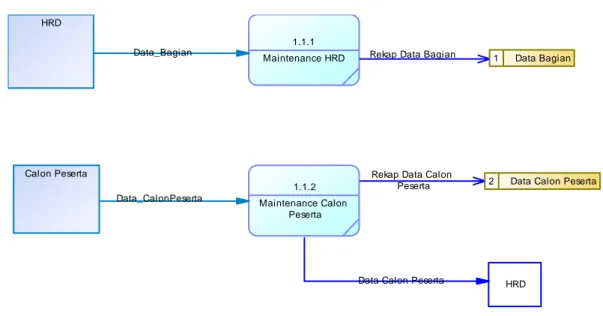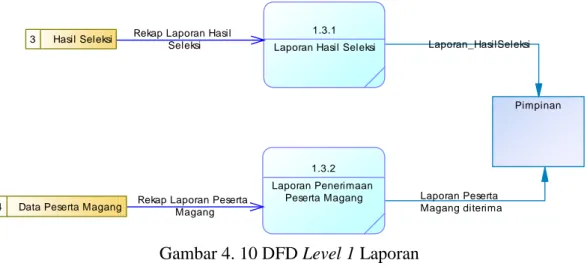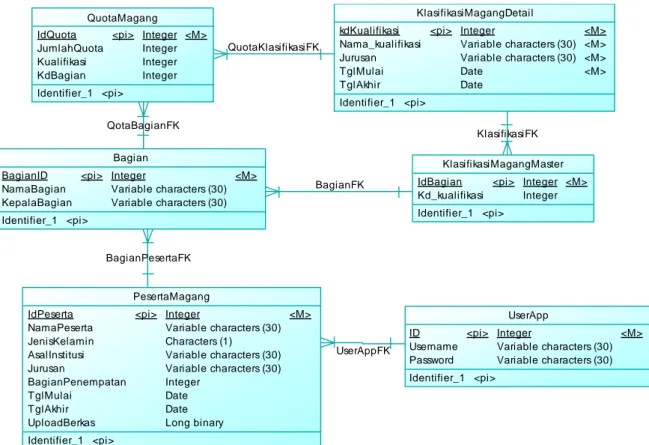34
BAB IV
HASIL DAN PEMBAHASAN
Berdasarkan hasil survey yang telah dilakukan pada saat kerja praktik ini, saya mendapatkan tugas dan ditempatkan pada divisi HRD dalam hal ini dengan tujuan membantu mengembangkan sistem pengelolaan magang secara online. Dalam kerja praktik ini, saya berusaha mempelajari serta mengatasi masalah tersebut. Untuk mengatasi masalah yang terjadi maka diperlukan langkah-langkah sebagai berikut:
1. Menganalisis sistem adalah penguraian dari suatu sistem informasi yang utuh kedalam bagian-bagian komponennya dengan maksud untuk mengidentifikasikan dan mengevaluasi permasalahan, kesempatan, hambatan yang terjadi dan kebutuhan yang diharapkan sehingga dapat diusulkan perbaikan.
2. Mendesain sistem yaitu menentukan suatu sistem yang akan menyelesaikan apa yang harus diselesaikan, pada tahap ini menyangkut mengkonfigurasi komponen-komponen perangkat lunak dan perangkat keras dari suatu sistem sehingga setelah instalasi dari sistem akan benar-benar menjadi rancang bangun yang telah di tetapkan pada akhir tahap analisis sistem. Desain sistem sebagai penggambaran, perencanaan, dan pembuatan sketsa atau pengaturan beberapa elemen yang terpisah ke dalam satu kesatuan yang utuh dan mempunyai fungsi.
3. Mengimplementasi sistem merupakan tahap meletakkan sistem supaya siap dioperasikan. Dalam menjalankan kegiatan implementasi perlu dilakukan beberapa hal yaitu: menerapkan rencana implementasi, implementation plan merupakan kegiatan awal dari tahap implementasi sistem, rencana implementasi dimaksudkan terutama untuk mengatur biaya dan waktu yang dibutuhkan, melakukan kegiatan implementasi kegiatan implementasi dilakukan dengan dasar kegiatan yang telah direncanakan dalam rencana implementasi, tindak lanjuti implementasi dilakukan dengan pengetesan penerimaan sistem (systems acceptable test) terhadap data yang sesungguhnya dalam jangka waktu tertentu yang dilakukan bersama-sama dengan user.
4. Pembahasan terhadap implementasi sistem yaitu mengetahui bagaimana suatu program atau aplikasi berjalan sesuai dengan yang ditentukan.
Pada langkah-langkah diatas ditunjukkan untuk dapat menemukan solusi dari permasalahan yang ada pada Kompas TV Surabaya. Untuk lebih jelasnya, dapat dijelaskan pada sub bab berikutnya.
4.1. Menganalisis Sistem
Analisa sistem merupakan langkah awal untuk membuat suatu sistem baru. Dalam langkah ini penulis melakukan analisis terhadap permasalahan yang ada pada Kompas TV Surabaya. Analisis sistem juga digunakan untuk melihat proses-proses yang ada sekarang dan sekaligus untuk melihat rancangan sistem baru yang dibuat.
Dari analisis sistem yang dilakukan, telah diketahui permasalahan yang sedang dihadapi oleh Kompas TV Surabaya. Output dari analisis ini yaitu mempermudah dalam pendaftaran, mulai tahap seleksi hingga tahap pengumuman penerimaan magang secara online. Adapun gambaran sistem proses aliran
documen yang lama pada Kompas TV Surabaya dijelaskan dalam document flow
pada gambar 4.1.1 sebagai berikut:
4.2. Document Flow
Pengelolaan magang dimulai dari peserta melakukan pengajuan magang ke Kompas TV Surabaya. Setelah itu menemui HRD untuk melakukan pengecekan dokumen pengajuaan tersebut, HRD melakukan wawancara untuk
Document flow Pengeloaan Magang
Peserta Magang HRD Pimpinan
Ph as e Pe n da fa ra n da n Pe ng el ol aa n M ag an g Start Tidak Ya Document Pengajuan Peserta Magang Input form pegajuan magang Document Pengajuan Peserta Magang Cek Peserta Seleksi Wawancara penentuan penempatan divisi 1
Rekap Peserta dan Penempatan Divisi
Laporan List Peserta ACC 2 Loporan List Peserta
ACC 1 Laporan Data Peserta Magang 2 Surat Persetujuan Magang Surat Pesetujuan magang END
menentukan bagian penempatan pada suatu divisi setelah itu peserta akan menunggu beberapa hari untuk mengetahui hasil persetujuan atau balasan dari perusahaan. Jika tidak cocok atau kuota bagian divisi tersebut sudah penuh dan tidak cocok dengan jurusan peserta maka akan ditolak, tetapi jika cocok dan kuota bagian divisi tersebut ada maka peserta akan diterima. Selanjutnya HRD akan melakukan proses rekap peserta dan penempatan divisi dan HRD akan melakukan analisa data tersebut dan akan memuat laporan. Laporan peserta tersebut dibuat rangkap dua. Dokumen pertama dijadikan sebagai arsip oleh HRD dan dokumen kedua diberikan kepada Pimpinan. HRD lalu membuat dokumen persetujuan magang untuk peserta magang.
4.3. Mendesain Sistem
Setelah melakukan analisis sistem dengan melakukan observasi dari sistem yang sudah ada di dalam perusahaan dan dijelaskan juga melalui document
flow. Dalam tahap mendesain sistem menjelaskan mengenai bagaimana
merancang sistem baru terkait proses pengelolaan magang pada Kompas TV Surabaya secara terkomputerisasi. Dalam melakukan perancangan sistem tersebut ada beberapa langkah-langkah yang harus dilalui terlebih dahulu, yaitu melakukan desain sistem secara terstruktur dengan menyusun:
1. System Flowchart.
2. Context Diagram
3. Data Flow Diagram (DFD)
5. Physical Data Model (PDM)
6. Database management System (DBMS)
4.3.1. System Flowchart
System flowchart adalah gambaran tentang sistem yang akan dibangun. System flow yang akan dibangun ini berisi ketika penggua menjalankan aplikasi
pertama kali harus meliwati otentifikasi masuk terlebih dahulu. Hal ini berfungsi memberi hak akses kepada pengguna. Pengguna terdiri dari Peserta, HRD, dan Pimpinan.
Sistem dimulai dari menampilkan halaman login pada browser. Setelah itu, pengguna mengisi username, password dan menekan tombol login. Kemudian sistem akan mencocokan username dan password, apabila username dan
password salah maka sistem akan menampilkan pesan “username dan password
salah”. Apabila username dan password benar, maka sistem akan menampilkan halaman utama sesuai hak akses masing-masing pengguna. Jika pengguna yaitu peserta memilih tombol daftar, maka sistem akan menampilkan halaman pendaftaran peserta magang baru. Untuk aliran otentikasi hak akses dapat dilihat pada Gambar 4.2.
Sistem halaman utama peserta hanya dapat diakses oleh peserta yang telah mendaftar terlebih dahulu. Jika peserta belum melakukan pendaftaran, peserta dapat menekan tombol daftar pada menu login. Sistem ini dimulai dari peserta memilih menu yang ada, yaitu menu mendaftar login dan mendaftarkan data magang. Untuk lebih jelasnya, system flowchart halaman utama peserta dapat dilihat pada Gambar 4.3.
Sysflow otentifikasi Login Pengguna Pengguna Sistem P h as e Start Akses aplikasi Menampilkan menu Utama Daftar Baru Menampilkan menu Login Menampilkkan menu Registrasi Baru Magang 4 Username dan Password Selesai
Cek Username dan Password
1
Username dan password apakah cocok login sebagai
peserta?
Ya Menampilkan halaman berhasil
login
Cek Username dan Password Tidak
Cek Username dan Password
Username dan password apakah cocok login sebagai
HRD? tidak Menampilkan halaman berhasil login Ya 2 Username dan password apakah cocok login sebagai
Pemimpin? Menampilkan pesan gagal login tidak tidak Menampilkan halaman berhasil login Ya 3 Konfirmasi login gagal Konfirmasi login Form Login Halaman Pendaftaran Magang Baru Peserta Peserta HRD Halaman HRD Pemimpin Halaman Pemimpin
Sistem menu peserta magang digunakan oleh peserta untuk mendaftarkan data peserta dan menampilkan hasil. Sistem ini kelanjutan setelah otentikasi login daftar kemudian dimulai dari sistem yang menampilkan halaman pendaftaran magang baru dan peserta memasukkan data-data yang dibutuhkan kemudian
sistem akan mencocokkan data dan kelengkapan data tersebut dengan kuota bagian divisi jika sudah sesuai maka akan disimpan. Dan jika peserta tersebut sudah terdaftar maka peserta tersebut menunggu beberapa hari untuk mengecek hasil. Jika sudah login maka sistem akan menampilkan hasil peserta diterima dapat dilihat pada Gambar 4.3.
Untuk halaman HRD Seleksi hanya dapat diakses oleh HRD Kompas TV Surabaya. Sistem ini dimulai dari kelanjutan dari sistem otentikasi login HRD
Systemflow Peserta Magang
Peserta Magang Sistem
Ph as e Start Menampilkan halaman pendaftaran magang baru 4 Membuat akun baru magang baru? Entry nama perserta, Jenis kelamin,asal institusi,jurusan Bagian penempatan, tgl mulai, tgl akhir Upload cv dan berkas Tidak Ya Simpan Simpan Sesuai? Menyimpan data peserta magang Ya Menampilkan halaman data berhasil disimpan dan sedang proses Menampilkan
halaman data di entry tidak sesuai
Tidak Halaman Pendafataran magang baru Peserta Menampilkan Peserta Diterima END
Systemflow Halaman HRD Seleksi HRD Sistem Ph as e Start Menampilkan Halaman Login HRD 2 Menu Magang Data kualifikasi Magang? Distribusi magang perkuota Ya Sesuai Kuota? Mengirim Pesan ke halaman Peserta pengumuman magang diterima dan memberi rekap
laporan ke Pimpinan Tidak END Memilih Peserta Magang untuk di ACC Ya Halaman HRD Tidak
Input Kuota Magang perbagian
kemudian HRD memilih menu magang untuk melakukan data kualifikasi magang dan input kuota magang perbagian lalu sistem distribusi magang akan mencocokkan kuota yang ada jika sesuai maka HRD akan memilih peserta magang untuk di Accept, jika tidak sesuai kuota maka sistem akan mengirim pesan ke peserta bahwa tidak diterima, tetapi jika diterima maka sistem akan mengirim pesan ke halaman peserta untuk pengumuman magang diterima. Sistem juga akan mengirimkan laporan ke pimpinan dapat dilihat pada Gambar 4.4.
Untuk sistem halaman pimpinan hanya dapat diakses oleh pimpinan Kompas TV Surabaya. Sistem ini dimulai dari kelanjutan sistem otentikasi login lalu pimpinan memilih menu untuk tampilkan laporan peserta kemudian sistem
Systemflow Halaman Pimpinan Pimpinan Sistem Ph as e Start Menampilkan halaman Login Pimpinan Halaman Login Pimpinan Laporan Peserta Diterima Tampilkan Laporan Peserta ? Menampilkan Laporan List Peserta
Diterima Ya End Tidak 3 Pilih menu
menampilkan laporan list peserta diterima. Untuk lebih jelasnya, system flowchart halaman pimpinan dapat dilihat pada Gambar 4.5.
4.4. Data Flow Diagram
Seperti yang dijelaskan diatas DFD memiliki peran untuk menggambarkan arus aliran data dalam suatu sistem yang akan dikembangkan secara logika.
A. Context Diagram
Context diagram merupakan suatu proses dan lingkup sistem. Di dalam Data Flow Diagram (DFD) Context Diagram merupakan level tertinggi dari DFD yang
menggambarkan keseluruhan proses seperti input dan output dari sistem, aktornya Gambar 4. 5 System Flowchart Halaman Pimpinan
Data_PesertaMagang Data_Bagian Data_CalonPeserta Data_CalonPeserta Data_Seleksi Data_HasilSeleksi Laporan_HasilSeleksi Laporan_HasilSeleksi Data_PesertaMagang 1
Rancang Bagun Pengelolaan Magang Kompas TV Surabaya
Calon Peserta
Pimpinan HRD
meliputi Calon Peserta, HRD dan Pimpinan. Penjelasan lebih detail dapat dilihat pada Gambar 4.6.
Data flow diagram (DFD) merupakan suatu diagram yang
menggambarkan sistem sebagai kumpulan dari berbagai fungsi yang saling terhubung satu sama lain. DFD sering digunakan dalam merancang suatu sistem karena diagram ini merupakan alat perancangan sistem berorientasi pada alur data.
Context Diagram dalam rancang bangun aplikasi pengelolaan magang
online pada Kompas TV Surabaya melibatkan dua external Entity yaitu HRD dan Pimpinan.
B. Data Flow Diagram (DFD)
Data flow diagram (DFD) merupakan gambaran dari
komponen-komponen sebuah sistem, aliran-aliran data dimana komponen-komponen-komponen-komponen tersebut Gambar 4. 6 Context Diagram Pengelolaan Magang
Data_Bagian HRD Calon Peserta HRD 1.1 Maintenace 1.2 Pengelolaan Magang 1.3 Laporan HRD Calon Peserta Pimpinan Data_PesertaMagang Data_HasilSeleksi Data_CalonPeserta
Rekap Data Bagian
Rekap Data Calon Peserta
Data Bagian Data Calon Peserta
Rekap Data Hasil Seleksi
Data Peserta Magang
Rekap Laporan Data
Peserta Magang Rekap Laporan Hasil Seleksi Data_CalonPeserta
Data_Seleksi
Data Peserta Magang
Laporan Hasil Seleksi
1 Data Bagian
2 Data Calon Peserta
3 Hasil Seleksi 4 Data Peserta Magang
asal, tujuan dan penyimpanan dari data tersebut, Sehingga pada data flow diagram ini akan terlihat arus data yang terjadi dalam sistem.
Data flow diagram dimulai dari pembuatan konteks, kemudian data flow diagram level 0, hingga level terendah dari proses yang dibutuhkan.
Data Flow Diagram Level 0
DFD Level 0 merupakan dekomposisi atau penjabaran secara lebih detail dari Context Diagram. Berikut ini adalah gambar dari DFD level 0 yang dapat dilihat pada Gambar 4.7.
HRD 1.1.1 Maintenance HRD 1.1.2 Maintenance Calon Peserta HRD Calon Peserta
Data Calon Peserta Rekap Data Bagian
Rekap Data Calon Peserta Data_Bagian
Data_CalonPeserta
1 Data Bagian
2 Data Calon Peserta
Data Flow Diagram Level 1
Data Flow Diagram level 1 merupakan dekomposisi atau penjabaran dari
proses yang ada pada Data Flow Diagram level 0 menjadi sub-proses. Proses
dekomposisi dilakukan dari setiap proses yang ada di DFD level 0 akan
menghasilkan DFD Level 1 yang merupakan penjabaran secara lebih rinci satu
persatu proses yang ada di DFD level 0 untuk lebih jelasnya mengenai gambaran
dari DFD level 1 dapat dilihat pada Gambar berikut:
Gambar 4.8 merupakan DFD level 1 pada proses Maintenance terdapat dua aktor yaitu HRD dan Calon Peserta. Pada DFD Level 1 Maintenance didalamnya terdapat dua proses yaitu yang pertama ada Maintenance yang dilakukan HRD untuk melakukan input data bagian. Kemudian untuk aktor calon peserta terdapat Maintenance calon peserta untuk melakukan input seluruh data calon peserta.
1.2.3 Seleksi Magang 1.2.4 Mengecek Peserta Lolos HRD Data Peserta Diterima
Data_PesertaMagang 1 Data Bagian
2 Data Calon Peserta
3 Hasil Seleksi
4 Data Peserta Magang
Rekap Data Calon Peserta Rekap Data Bagian
Rekap Data Peserta Magang Rekap Data Hasil
Seleksi
1.3.1 Laporan Hasil Seleksi
1.3.2 Laporan Penerimaan Peserta Magang Pimpinan Laporan Peserta Magang diterima Laporan_HasilSeleksi Rekap Laporan Hasil
Seleksi
Rekap Laporan Peserta Magang 4 Data Peserta Magang
3 Hasil Seleksi
Gambar 4.9 merupakan DFD level 1 pada proses Pengelolaan terdapat HRD. Pada DFD Level 1 Pengelolaan didalamnya terdapat dua proses yaitu yang pertama ada Seleksi Magang yang dilakukan HRD semua data-data bagian dan data calon peserta dikumpulkan menjadi satu untuk dilakukan seleksi sehingga mendapatakan hasil seleksi. Kemudian ada proses Mengecek peserta lolos sehingga mendapatkan data peserta magang untuk HRD sehingga nantinya akan menjadi laporan.
Gambar 4.10 merupakan DFD level 1 pada proses Laporan terdapat aktor Pimpinan. Pada DFD Level 1 Laporan didalamnya terdapat dua proses yaitu yang
Gambar 4. 10 DFD Level 1 Laporan Gambar 4. 9 DFD Level 1 Pengelolaan
QotaBagianFK UserAppFK BagianFK BagianPesertaFK QuotaKlasifikasiFK KlasifikasiFK QuotaMagang IdQuota JumlahQuota Kualifikasi KdBagian <pi> Integer Integer Integer Integer <M> Identifier_1 <pi> KlasifikasiMagangDetail kdKualifikasi Nama_kualifikasi Jurusan TglMulai TglAkhir <pi> Integer Variable characters (30) Variable characters (30) Date Date <M> <M> <M> <M> Identifier_1 <pi> Bagian BagianID NamaBagian KepalaBagian <pi> Integer Variable characters (30) Variable characters (30) <M> Identifier_1 <pi> KlasifikasiMagangMaster IdBagian Kd_kualifikasi <pi> Integer Integer <M> Identifier_1 <pi> PesertaMagang IdPeserta NamaPeserta JenisKelamin AsalInstitusi Jurusan BagianPenempatan TglMulai TglAkhir UploadBerkas <pi> Integer Variable characters (30) Characters (1) Variable characters (30) Variable characters (30) Integer Date Date Long binary <M> Identifier_1 <pi> UserApp ID Username Password <pi> Integer Variable characters (30) Variable characters (30) <M> Identifier_1 <pi> QuotaMagang IdQuota BagianID kdKualifikasi JumlahQuota Kualifikasi KdBagian int int int int int int <pk> <fk1> <fk2> KlasifikasiMagangDetail kdKualifikasi Nama_kualifikasi Jurusan TglMulai TglAkhir int varchar(30) varchar(30) date date <pk> Bagian BagianID IdPeserta IdBagian NamaBagian KepalaBagian int int int varchar(30) varchar(30) <pk> <fk2> <fk1> KlasifikasiMagangMaster IdBagian kdKualifikasi Kd_kualifikasi int int int <pk> <fk> PesertaMagang IdPeserta ID NamaPeserta JenisKelamin AsalInstitusi Jurusan BagianPenempatan TglMulai TglAkhir UploadBerkas int int varchar(30) char(1) varchar(30) varchar(30) int date date longblob <pk> <fk> UserApp ID Username Password int varchar(30) varchar(30) <pk>
pertama ada Laporan Hasil Seleksi, laporan tersebut akan diterima oleh pimpinan sebagai hasil evaluasi peserta yang berminat magang di Kompas TV Surabaya. Selain terdapat hasil seleksi Pimpinan juga mendapatkan Laporan penerimaan peserta magang berupa data peserta magang.
4.4.1. Conceptual Data Model (CDM)
Conceptual Data Model (CDM) pada aplikasi pengelolaan magang
terdapat 6 (enam) tabel yaitu tabel userapp, tabel peserta magang, tabel Bagian, tabel kuota magang, tabel klasifikasi magang detail, dan tabel klasifikasi magang master. Gambar CDM dapat dilihat pada Gambar 4.11.
4.4.2. Physical Data Model
Physical Data Model merupakan hasil dari generate CDM yang sudah
dibuat sebelumnya. PDM pada aplikasi pengelolaan magang terdapat 6 (enam) Gambar 4. 11 CDM Pengelolaan Magang Kompas TV Surabaya
QuotaMagang IdQuota BagianID kdKualifikasi JumlahQuota Kualifikasi KdBagian int int int int int int <pk> <fk1> <fk2> KlasifikasiMagangDetail kdKualifikasi Nama_kualifikasi Jurusan TglMulai TglAkhir int varchar(30) varchar(30) date date <pk> Bagian BagianID IdPeserta IdBagian NamaBagian KepalaBagian int int int varchar(30) varchar(30) <pk> <fk2> <fk1> KlasifikasiMagangMaster IdBagian kdKualifikasi Kd_kualifikasi int int int <pk> <fk> PesertaMagang IdPeserta ID NamaPeserta JenisKelamin AsalInstitusi Jurusan BagianPenempatan TglMulai TglAkhir UploadBerkas int int varchar(30) char(1) varchar(30) varchar(30) int date date longblob <pk> <fk> UserApp ID Username Password int varchar(30) varchar(30) <pk>
tabel yaitu tabel yaitu tabel userapp, tabel peserta magang, tabel Bagian, tabel kuota magang, tabel klasifikasi magang detail, dan tabel klasifikasi magang master. Untuk lebih jelasnya, PDM dapat dilihat pada Gambar 4.12.
4.4.3. Database Management System (DBMS)
Struktur tabel pada aplikasi pengelolaan magang yaitu:
1. Tabel t_karyawan
Primary Key : id_karyawan
Foreign Key : -
Fungsi : untuk menyimpan data Login karyawan
2. Tabel t_peserta
Primary Key : ID_PESERTA
Foreign Key : ID_PENDAFTAR
Fungsi : untuk menyimpan data Tabel Peserta.
Tabel 4. 2 Tabel t_peserta
Field Data Type Length Constraint
ID_PESERTA INT 11 Primary Key
ID_PENDAFTAR INT 11 Foreign Key
USERNAME VARCHAR 15
PASSWORD VARCHAR 20
NAMAPESERTA VARCHAR 40
Field Data Type Length Constraint
ID_KARYAWAN INT 11 Primary Key
USERNAME VARCHAR 40
PASSWORD VARCHAR 40
JABATAN VARCHAR 40
Field Data Type Length Constraint ALAMAT VARCHAR 50 JENISKELAMIN VARCHAR 10 TMP_LAHIR VARCHAR 100 TGL_LAHIR DATE NOTLP VARCHAR 20 ASALINSTITUSI VARCHAR 30 JURUSAN VARCHAR 30 BAGIANPENEMPATAN VARCHAR 40 TGLMULAI DATE TGLAKHIR DATE 3. Tabel t_bagian
Primary Key : ID_BAGIAN
Foreign Key : ID_PESERTA, ID_BAGIAN
Tabel 4. 3 Tabel t_bagian
Field Data Type Length Constraint
ID_BAGIAN INT 11 Primary Key
ID_PESERTA INT 11 Foreign Key
BAGIAN VARCHAR 50
KUOTA INT 11
4. Tabel t_seleksi
Primary Key : ID_PENDAFTAR
Foreign Key : ID_BAGIAN,ID_PESERTA
Fungsi : untuk menyimpan data seleksi.
Tabel 4. 4 Tabel t_seleksi
Field Data Type Length Constraint
ID_PENDAFTAR INT 11 Primary Key
ID_BAGIAN INT 11 Foreign Key
ID_PESERTA INT 11 Foreign Key
NAMAPESERTA VARCHAR 30
Field Data Type Length Constraint BAGIAN VARCHAR 30 TGL_MULAI DATE TGL_AKHIR DATE HASIL VARCHAR 20 4.5. Mengimplementasi Sistem
Sistem yang digunakan untuk menjalankan program aplikasi magang online adalah sebagai berikut :
1. Software Pendukung
a. Sistem Operasi Windows 7
b. MySQL
c. Google Chrome browser
2. Hardware Pendukung
a. Processor Intel (R) Core (TM) i3 CPU.
b. VGA on Board
4.6. Melakukan Pembahasan terhadap Implementasi Sistem
1. Halaman Utama Aplikasi
Halaman utama merupakan tampilan awal saat aplikasi web pengelolaan magang saat dibuka, halaman ini memuat menu untuk melakukan Login Pendaftar dan Login Karyawan, Menu Pendaftaran yang berisi Beranda dan Daftar Baru serta Menu Lihat Hasil Seleksi. Pada Content tengah terdapat kalimat selamat datang kepada user serta prosedur untuk melakukan magang, seperti Gambar 4.14 di atas.
2. Halaman Login Pendaftar
Gambar 4. 14 Tampilan Halaman Utama
Login Pendaftar merupakan proses awal untuk dapat mengakses semua
fitur pada aplikasi pengelolaan magang ini. Pada form login pengguna yaitu pendaftar menginputkan username, password pada kolom yang tersedia setelah melakukan pendaftaran seperti Gambar 4.15 di atas, kemudian tekan tombol
login.
3. Halaman Login Karyawan
Login Karyawan merupakan proses awal untuk dapat mengakses semua
fitur pada aplikasi pengelolaan magang ini. Pada form login karyawan yaitu karyawan HRD menginputkan username, password pada kolom yang tersedia seperti Gambar 4.16 di atas, kemudian tekan tombol login.
4. Halaman Daftar Baru
Gambar 4.17 merupakan Tampilan Halaman Daftar Baru yang berisi form pendaftaran untuk melakukan magang di Kompas TV Surabaya. Pada daftar baru peserta dapat melakukan pengisian username dan password untuk nantinya digunakan untuk melakukan login. Saat mendaftar peserta dapat melakukan pemilihan bagian penempatan.
5. Halaman Pengumuman Hasil Seleksi
Gambar 4. 17 Tampilan Halaman Daftar Baru
Gambar 4.18 merupakan tampilan halaman pengumuman hasil seleksi yang dapat dilihat oleh peserta. Di halaman pengumuman hasil seleksi peserta dapat melihat nama, bagian penempatan dan hasilnya diterima atau ditolak.
6. Halaman Tampilan User Pendaftar
Gambar 4.19 adalah halaman tampilan user pendaftar berisi menu pendaftaran, data dan user. Untuk Menu data selain peserta dapat melihat hasil seleksi peserta dapat mencetak pendaftaran yang telah dilakukan.
7. Tampilan Cetak Formulir Pendaftar
Gambar 4. 19 Halaman Tampilan User Pendaftar
Gambar 4.20 adalah tampilan cetak formulir pendaftar yang dapat digunakan pendaftar sebagai berkas lampiran laporan untuk instansi bahwa telah melakukan pendaftaran magang pada Kompas TV Surabaya.
8. Tampilan halaman user HRD
Pada gambar 4.21 merupakan tampilan utama user HRD yang berisi menu pendaftaran yang mempunyai sub menu beranda dan daftar baru, menu Data berisi sub lihat hasil seleksi dan seleksi magang, menu referensi berisi sub menu tabel bagian divisi dan menu akun berisi sub menu setting dan logout.
9. Tampilan Halaman Lihat Hasil Seleksi
Gambar 4. 23 Tampilan Lihat Halaman Seleksi Gambar 4. 22 Tampilan Lihat Halaman Seleksi
Gambar 4.22 merupakan tampilan halaman Lihat Hasil seleksi yang didalamnya terdapat tabel yang berisi peserta yang telah diterima. Pada button Control HRD dapat mencetak data tersebut sebagai laporan.
10. Tampilan Lihat Hasil Seleksi
Gambar 4.23 tampilan lihat hasil seleksi yang telah diseleksi pada halaman seleksi magang. HRD dapat mencetak bisa tidak sebagai arsip. File tersebut dapat disimpan juga berupa file PDF.
11. Tampilan Halaman Seleksi Magang
Gambar 4. 24 Tampilan Lihat Hasil Seleksi
Gambar 4.24 tampilan halaman seleksi magang disini HRD akan melakukan seleksi terhadap peserta yang telah medaftar untuk magang. Pada halaman seleksi magang HRD akan menentukan hasil diterima atau di tolak pada peserta.
12. Tampilan Halaman Tabel Bagian Divisi
Gambar 4.25 merupakan tampilan halaman tabel bagian divisi, HRD dapat melihat bagian apa saja yang akan dibuka untuk magang dan HRD dapat menambah bagian yang diinginkan. Tabel referensi bagian ID, Bagian penempatan, kuota, dan control.
13. Tampilan Halaman Tambah Bagian Divisi
Pada gambar 4.26 merupakan tampilan halaman tambah bagian divisi dapat menabahkan daftar divisi baru yang akan dibuka untuk magang. Yang berisi ID yang sudah di set otomatis , Bagian dan kuota serta button tambah.
14. Tampilan Halaman Edit Bagian Divisi
Pada gambar 4.27 adalah tampilan halaman edit bagian divisi apabila telah menambah bagian divisi dan kuota divisi kurang dapat dilakukan edit sehingga tidak perlu membuat baru.
Gambar 4. 27 Tampilan Halaman Tambah Bagian Divisi
15. Tampilan Halaman Akun Setting
Pada gambar 4.28 halaman akun setting berisi id, username, jabatan dan control yang berisi edit dan delete. HRD dapat menambah atau mengahapus karyawan.
16. Halaman Tambah Pengguna
Pada gambar 4.28 merupakan halaman tambah pengguna untuk menambah pengguna karyawan untuk melihat hasil seleksi.
Gambar 4. 29 Tampilan Halaman Akun Setting
17. Tampilan Halaman Utama Pimpinan
Pada gambar 4.30 merupakan halaman utama pimpinan yang berisi pendaftaran yang berisi sub menu berisi, data yang berisi sub menu lihat hasil seleksi dan akun yang berisi logout.
18. Tampilan Halaman Lihat Hasil Seleksi
Gambar 4.31 merupakan tampilan halaman lihat hasil seleksi, pimpinan dapat melihat hasil seleksi yang telah diseleksi oleh HRD dan control untuk melihat data lengkap dan dapat dilakukan cetak PDF sama seperti gambar 4.19.
Gambar 4. 31 Halaman Utama Pimpinan